今天小编教你win7系统修改电源模式的操作方法,使用win7系统过程中,是否觉得每次需要切换电源模式很麻烦呢?其实我们可通过以下的设置让电脑快速更换,感兴趣的用户,请来看看吧。
使用win7系统过程中,一些用户为了省电,会切换成离开模式,回来了又需要解除,每次点来点去,非常麻烦,那么win7系统怎么快速更换电源模式呢?就此问题,下面小编教你win7系统修改电源模式的操作方法吧。
电源模式怎么修改:
1、点击开始菜单,点击“控制面板”;如图所示:

2、将控制面板的查看方式修改为“大图标”,然后点击下面的“电源选项”;如图所示:
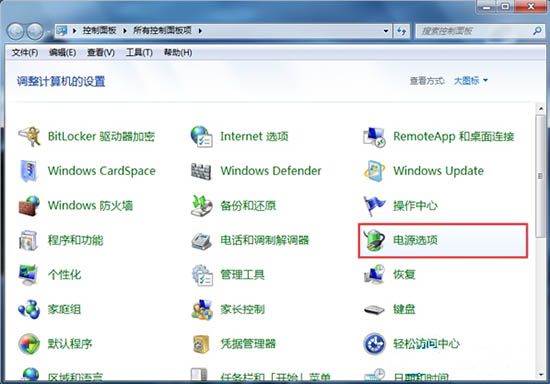
3、在电源选项的左侧点击“创建电源计划”;#f#
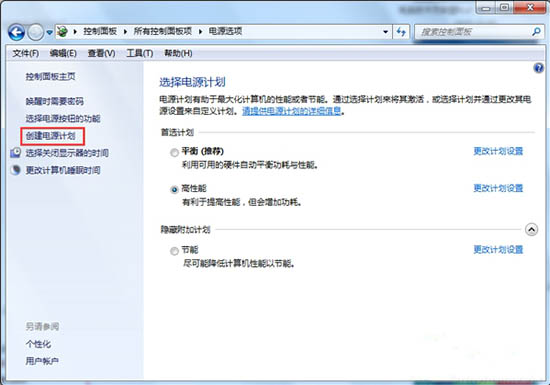
4、选择好电源计划的性能、名称,然后点击下一步;如图所示:
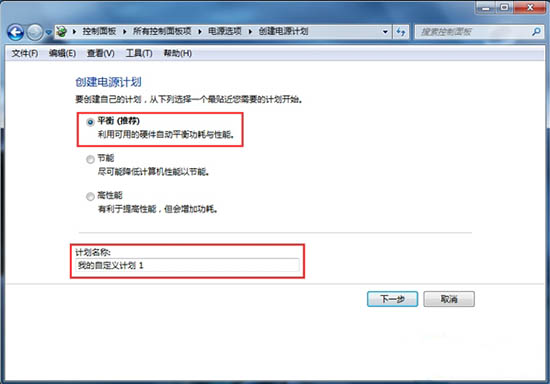
5、选择好该计划显示器的亮度、睡眠时间然后点击“创建”;如图所示:
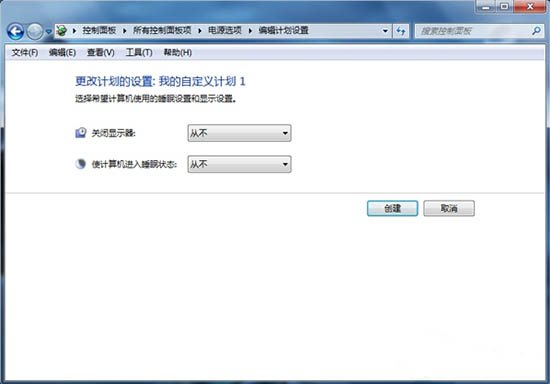
6、点击刚创建的电源自定义计划后面的更改计划设置,进一步详细的进行设置;如图所示:

7、点击“更改高级电源设置”,可以进行更详细的设置,设置完成后点击确定即可。如图所示:
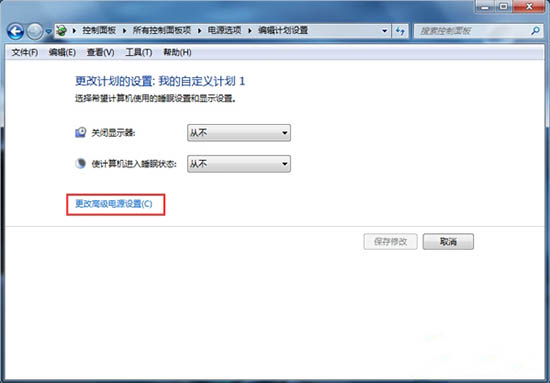
8、设置好后,就可以随心所欲的刚换不同的系统运行性能了。
以上就是win7系统修改电源模式的操作方法介绍了,如果用户们不知道怎么快速更换电源模式,可参考上述方法步骤进行操作哦。